Usporiadanie aplikácií na vašom zariadení iPhone alebo iPad je jednoduché ako dlhé stlačenie ikony aplikácie, čakanie, kým sa nezmáčajú všetky ikony, a potom aplikácie presuňte na miesto, kde ich chcete. Nevýhodou pri používaní tejto metódy, najmä ak máte nainštalované množstvo aplikácií, je, že môžete premiestniť iba jednu aplikáciu naraz. Tento jednoduchý sprievodca vám ukáže, ako usporiadať viacero aplikácií pre iOS pomocou aplikácie iTunes.
Prvá vec, ktorú musíte urobiť, je otvorenie aplikácie iTunes na vašom počítači. Keď je vaše zariadenie so systémom iOS pripojené k počítaču, mali by ste ho vidieť v ľavej bočnej lište v časti Zariadenia. Kliknite na názov zariadenia.
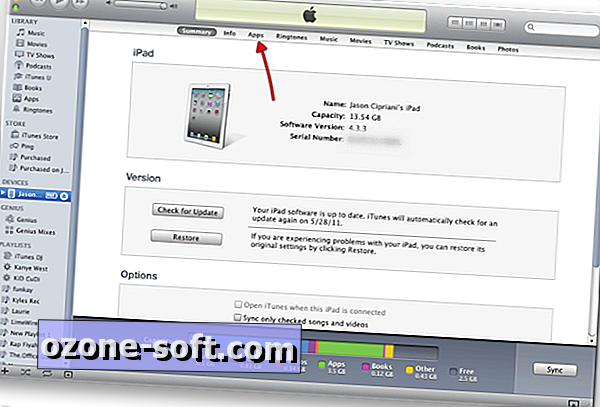
Potom by ste mali vidieť obrazovku podobnú tej, ktorá je uvedená vyššie. Zatiaľ čo na tejto obrazovke je veľa informácií, práve teraz sa zaujímame iba o možnosť Apps v hornej časti. Kliknite na položku Aplikácie.
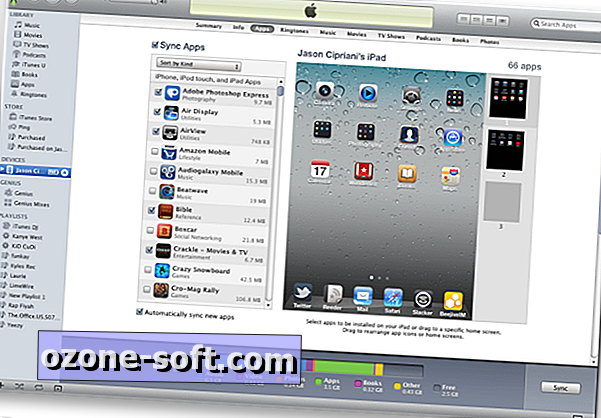
Na ľavej strane sa zobrazí zoznam aplikácií, ktoré sú na vašom zariadení so systémom iOS nainštalované. Môžete skontrolovať políčko na inštaláciu alebo odinštalovanie každej aplikácie. Vpravo uvidíte obrázok obrazovky vášho zariadenia spolu s aktuálnym umiestnením aplikácie.
Na pravej strane uvidíte menšie snímky obrazoviek vo vašom zariadení. Tieto je možné presúvať presunutím a umiestnením obrazovky nad alebo pod inú obrazovku.
Aplikácie na každej obrazovke môžete tiež presunúť a preskupiť tak, že ich jednoducho pretiahnete tam, kde si vyberiete. Môžete presunúť jednu aplikáciu naraz, alebo vybrať viac aplikácií a presunúť ich ako skupinu. Priečinky môžete tiež vytvárať a premenovať rovnakým spôsobom ako v zariadení so systémom iOS.
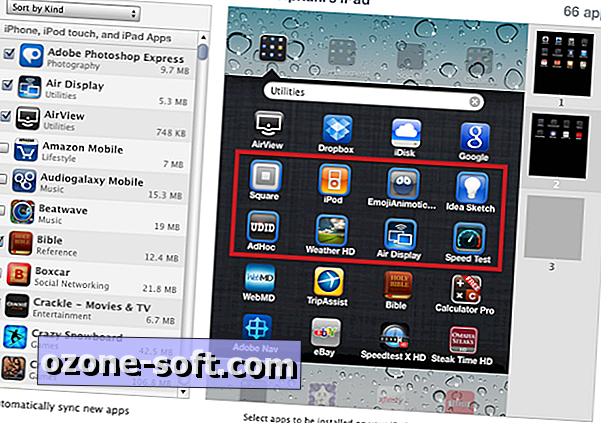
Ak chcete vybrať viacero aplikácií, musíte na klávesnici podržať kláves Shift a potom kliknúť na aplikácie, ktoré chcete presunúť. Každá aplikácia, ktorú ste vybrali, po jej výbere získa okolo nej okraj modrej.
Na vyššie uvedenom obrázku sme vybrali osem aplikácií. Teraz ich posunieme z tejto zložky a na novú obrazovku.
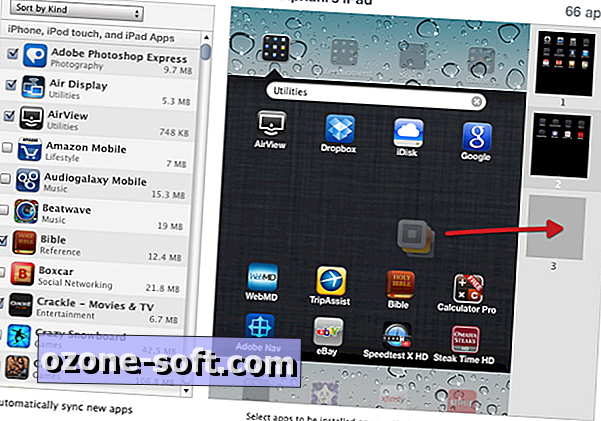
Kliknite a podržte jednu z vybratých aplikácií a presuňte skupinu aplikácií doprava. V spodnej časti zoznamu obrazoviek sa zobrazí obrazovka so sivou farbou. Presuňte zásobník ikon na túto obrazovku a uvoľnite myš. Počas presunu kurzora nad novú obrazovku sa väčšia obrazovka zmení tak, aby odrážala aktuálne zobrazenú obrazovku. V tomto prípade obrazovka začne prázdne a potom sa zmení zobrazenie aplikácií, ktoré sme tam umiestnili.
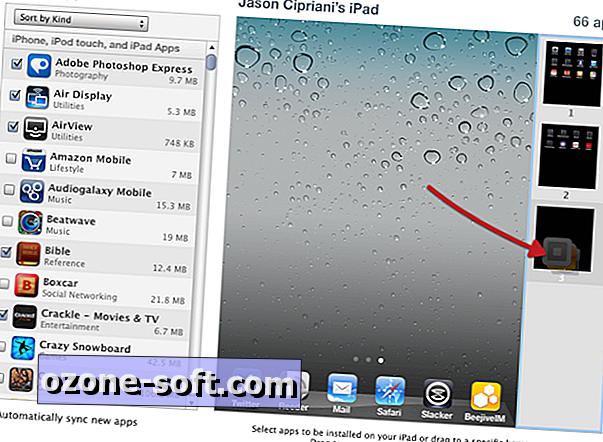

Aplikácie sú usporiadané na novej obrazovke v rovnakom poradí, ako keď boli pôvodne vybraté. Z tohto bodu môžete presunúť jednu, dve alebo viac aplikácií okolo a získať ich v preferovanom usporiadaní.
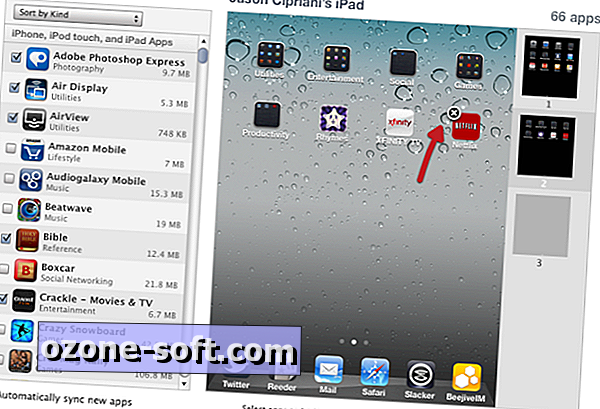
Je ešte potrebné poznamenať: toto je tiež skvelá metóda na odstránenie aplikácií. Keď sa kurzor myši pohybuje nad ikonou aplikácie, zobrazí sa X zobrazenie. Kliknutím na tlačidlo X sa aplikácia z vášho zariadenia so systémom iOS odstráni.
Keď sú všetky vaše aplikácie presunuté do nových miest a ste spokojný s rozložením, nezabudnite kliknúť na tlačidlo Použiť v pravom dolnom rohu iTunes. Prípadne, ak ste presunuli tú vec a nie ste s výsledkami spokojní, kliknutím na položku Vrátiť sa vrátite do aktuálneho rozloženia.













Zanechajte Svoj Komentár